Hướng dẫn Tạo USB Khởi động
23/02/2025
Nội dung bài viết
Bài viết này sẽ hướng dẫn bạn cách chuyển đổi một USB thông thường thành thiết bị khởi động, hỗ trợ cài đặt hoặc thiết lập hệ điều hành cho máy tính. Phương pháp này cực kỳ hữu ích khi bạn muốn cài đặt hệ điều hành (ví dụ như Windows) trên máy tính không có ổ đĩa CD/DVD. Bạn có thể tạo USB khởi động trên cả Windows và Mac bằng cách sử dụng các công cụ miễn phí như Command Prompt hoặc Terminal. Đối với các phiên bản Windows 10 hoặc 7 mới nhất, bạn có thể sử dụng công cụ cài đặt chính thức của Microsoft để định dạng USB. Lưu ý rằng việc cài đặt Mac OS mới không yêu cầu USB.
Các bước thực hiện
Sử dụng Command Prompt trên Windows

Kết nối USB với máy tính. Bạn cần cắm USB vào một trong các cổng USB hình chữ nhật trên máy tính. USB chỉ có thể được cắm theo một chiều, vì vậy đừng cố gắng dùng lực mạnh nếu không thể cắm vào.
- USB cần có ít nhất 8GB dung lượng trống để chứa các tập tin cài đặt hệ điều hành.
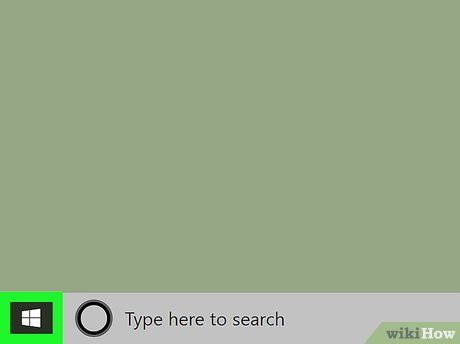
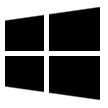
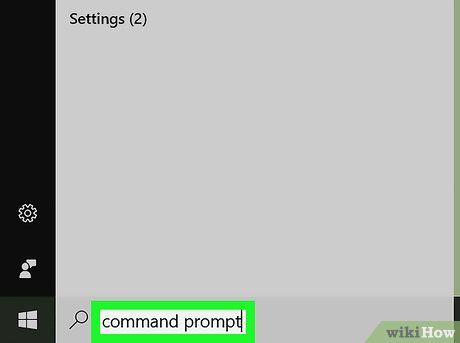
Nhập command prompt để tìm kiếm chương trình Command Prompt trên máy tính.
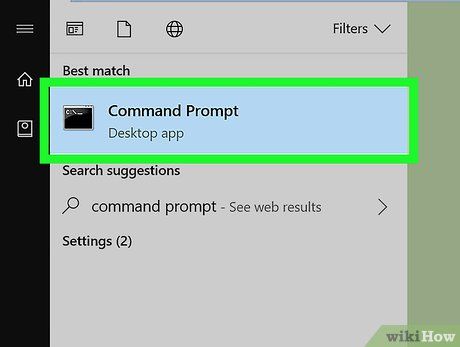

- Nếu chuột của bạn không có nút nhấp phải, hãy nhấp vào phần bên phải của chuột hoặc sử dụng hai ngón tay để nhấp.
- Nếu bạn sử dụng bàn rê chuột, hãy dùng hai ngón tay chạm vào bàn rê hoặc nhấn vào góc dưới bên phải.
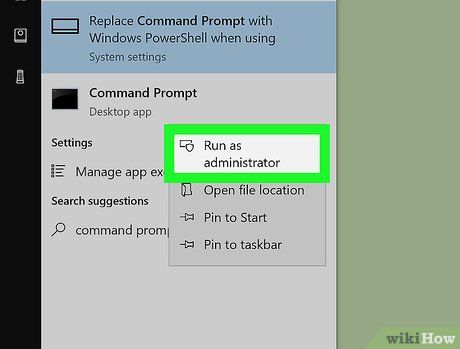
Chọn Run as administrator (Chạy với quyền quản trị) từ danh sách tùy chọn.
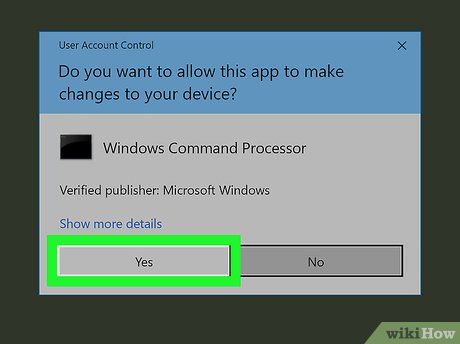
Nhấp Yes để xác nhận và mở Command Prompt.
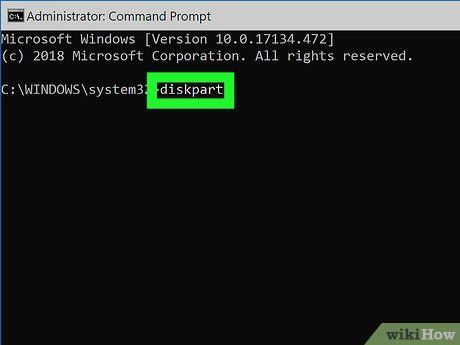
Nhập lệnh "phân vùng". Gõ diskpart và nhấn Enter để tiếp tục.
- Bạn sẽ cần xác nhận quyết định trước khi tiến hành.
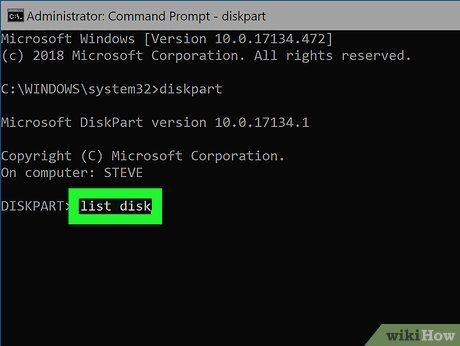
Hiển thị danh sách các ổ đĩa đang kết nối. Nhập list disk vào Command Prompt, sau đó nhấn ↵ Enter.
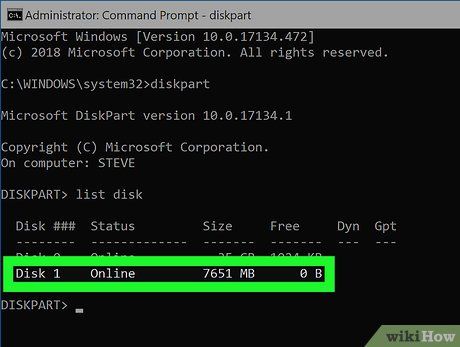
Xác định ổ đĩa USB của bạn. Dựa vào tên, ký hiệu hoặc dung lượng GB để nhận diện chính xác ổ đĩa USB.
- Nếu không nhận ra USB, hãy tháo USB, chạy lệnh "disk list", sau đó cắm lại USB và chạy lệnh "disk list" một lần nữa để xác định ổ đĩa mới xuất hiện.
- Ổ đĩa USB thường nằm ở cuối danh sách.
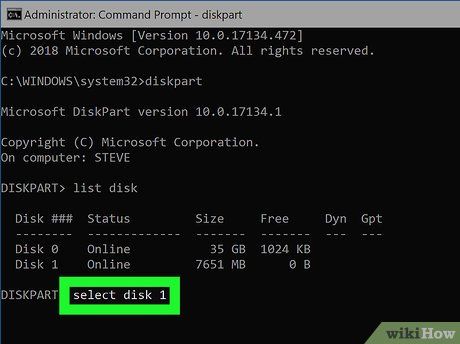
Chọn ổ đĩa USB. Nhập select disk number vào Command Prompt, thay "number" bằng số thứ tự của ổ đĩa USB trong danh sách và nhấn ↵ Enter.
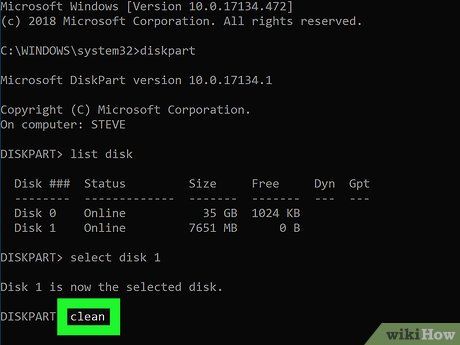
Xóa toàn bộ dữ liệu trên ổ đĩa USB. Nhập clean và nhấn ↵ Enter.
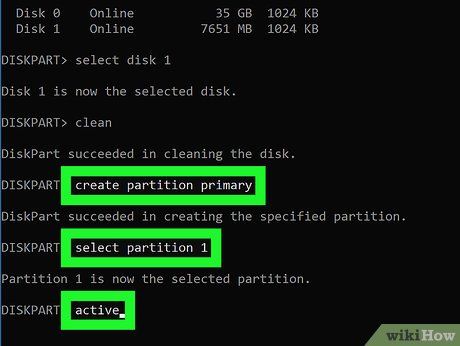
Tạo phân vùng mới trên ổ đĩa USB:
- Nhập create partition primary (tạo phân vùng chính) và nhấn ↵ Enter.
- Nhập select partition 1 (chọn phân vùng 1) và nhấn ↵ Enter.
- Nhập active (kích hoạt) và nhấn ↵ Enter.
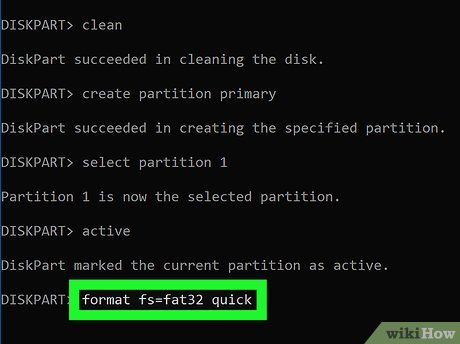
Định dạng ổ đĩa USB. Nhập lệnh format fs=fat32 quick vào Command Prompt, sau đó nhấn ↵ Enter.
- Nếu gặp lỗi, hãy thử lại với lệnh format fs=ntfs quick để khắc phục.
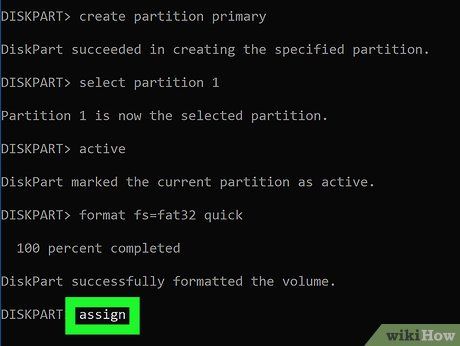
Gán ký hiệu cho ổ đĩa USB. Nhập lệnh assign và nhấn ↵ Enter. Thông báo xác nhận sẽ hiển thị trên cửa sổ Command Prompt.
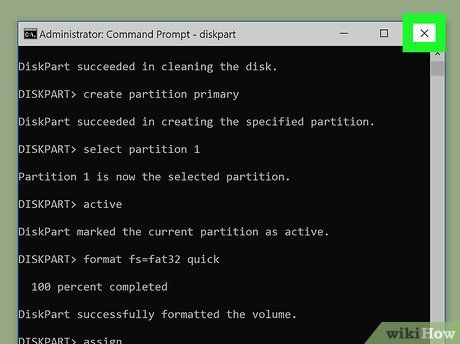
Đóng cửa sổ Command Prompt. USB khởi động đã sẵn sàng, cho phép bạn lưu trữ tập tin ISO hoặc bản sao ổ cứng để cài đặt trên các máy tính khác.
Sử dụng Terminal trên Mac

Cắm USB vào máy tính. Kết nối USB với cổng USB hoặc USB-C trên máy tính. Lưu ý rằng USB thông thường chỉ cắm được một chiều.
- Nếu máy Mac sử dụng cổng USB-C, bạn có thể cắm USB theo bất kỳ hướng nào.
- USB cần có ít nhất 8GB dung lượng trống để chứa các tập tin cài đặt hệ điều hành.
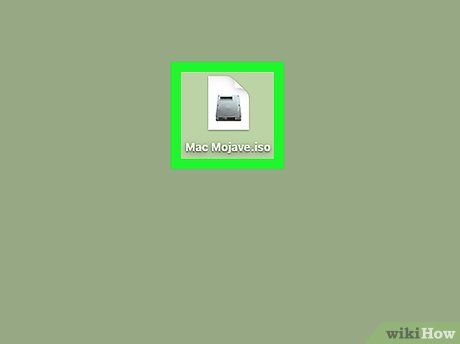
Chuẩn bị tập tin ISO. Để tạo USB khởi động trên Mac, bạn cần có sẵn tập tin ISO hoặc bản sao ổ cứng để sử dụng trong Terminal.
- Khác với Windows, quá trình này yêu cầu bạn chuẩn bị tập tin ISO trước khi thực hiện.
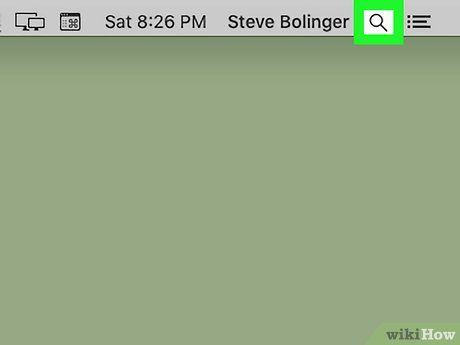

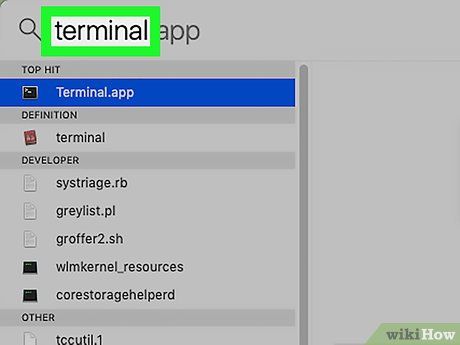
Tìm kiếm Terminal. Nhập terminal vào thanh tìm kiếm để mở ứng dụng Terminal trên Mac.
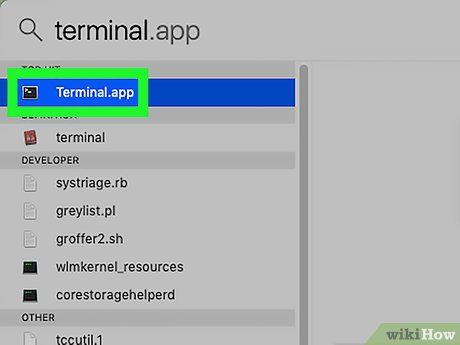

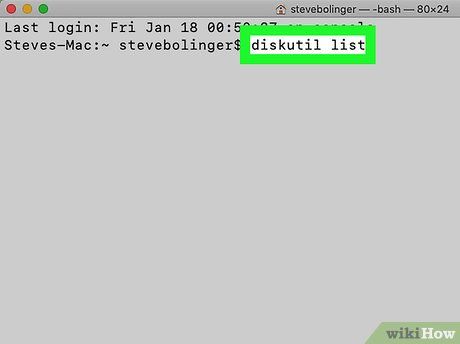
Hiển thị danh sách ổ đĩa. Nhập lệnh diskutil list vào Terminal và nhấn ⏎ Return để xem các ổ đĩa đã kết nối.
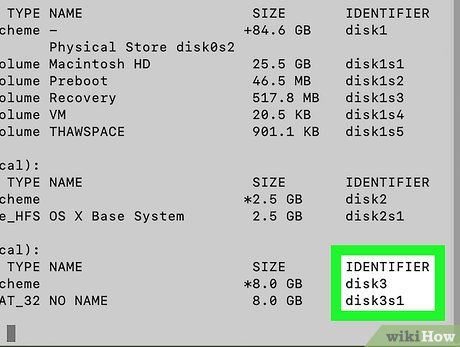
Xác định ổ đĩa USB. Tìm ổ đĩa USB trong danh sách hiển thị, dưới tiêu đề "IDENTIFIER". Ổ đĩa USB thường nằm ở phần "(external, physical)" gần cuối danh sách.
- Tên ổ đĩa thường là "disk1" hoặc "disk2".
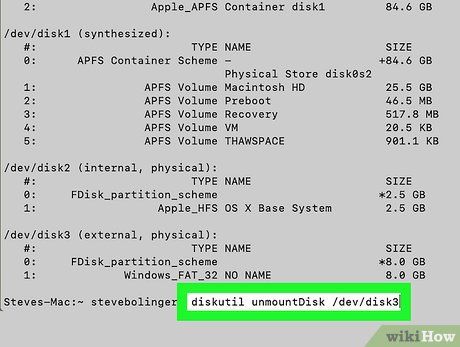
Chọn và ngắt kết nối ổ đĩa USB. Nhập lệnh diskutil unmountDisk /dev/disknumber, thay "disknumber" bằng tên ổ đĩa (ví dụ: disk2), sau đó nhấn ⏎ Return.
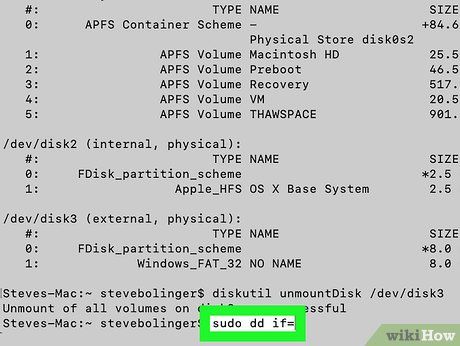
Bắt đầu nhập lệnh định dạng. Nhập sudo dd if= nhưng đừng nhấn ⏎ Return.
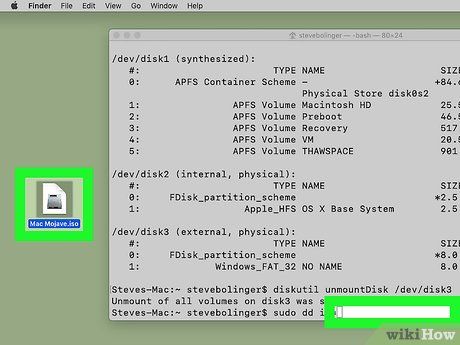
Thêm tập tin ISO vào lệnh. Kéo và thả tập tin ISO (hoặc bản sao ổ đĩa) vào cửa sổ Terminal để tự động điền địa chỉ tập tin.
- Bạn cũng có thể nhập thủ công đường dẫn đến tập tin ISO.
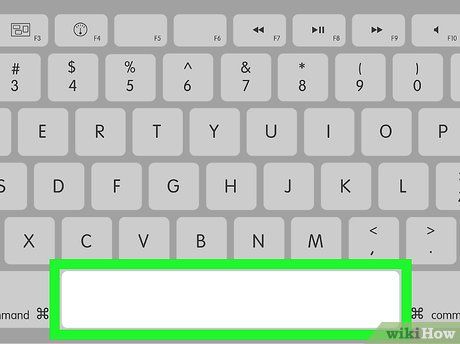
Thêm khoảng cách. Nhấn phím Space để tạo khoảng cách giữa địa chỉ tập tin và phần tiếp theo của lệnh.
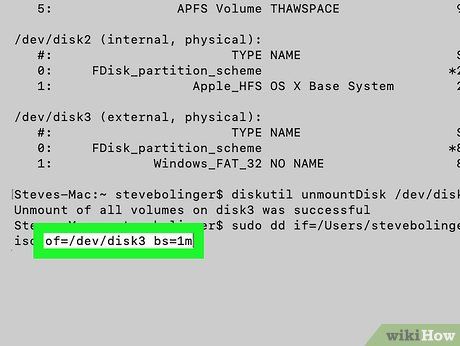
Hoàn thiện lệnh. Nhập of=/dev/disknumber bs=1m, thay "disknumber" bằng số ổ đĩa USB (ví dụ: disk2), sau đó nhấn ⏎ Return.
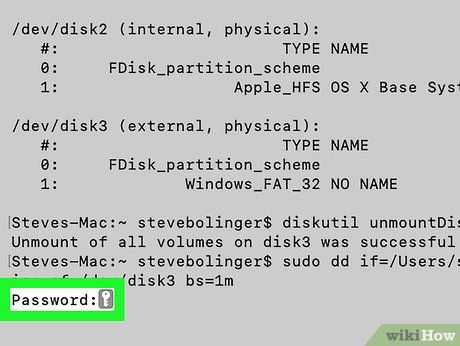
Nhập mật khẩu. Nhập mật khẩu đăng nhập của bạn khi được yêu cầu. Lưu ý rằng các ký tự sẽ không hiển thị trên Terminal, đây là hành vi bình thường.
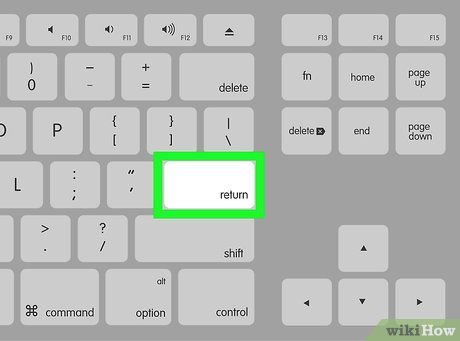
Nhấn ⏎ Return. Thao tác này xác nhận mật khẩu và bắt đầu quá trình tạo USB khởi động từ tập tin ISO hoặc bản sao đã chọn.
- Quá trình này có thể kéo dài vài giờ, vì vậy hãy đảm bảo máy Mac được sạc pin và Terminal vẫn mở.
Sử dụng Công cụ Cài đặt Windows 10 (The Windows 10 Installation Tool)
Hiểu khi nào nên sử dụng phương pháp này. Công cụ Cài đặt Windows 10 giúp chuyển tập tin cài đặt Windows 10 vào USB và tạo USB khởi động. Phương pháp này chỉ phù hợp khi bạn sử dụng Windows để tạo USB cài đặt Windows 10.
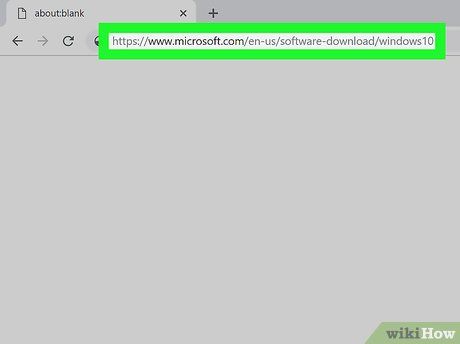
Truy cập trang tải Windows 10. Trang này cung cấp công cụ cần thiết để tạo USB khởi động.

Cắm USB vào máy tính. Kết nối USB với một trong các cổng USB hình chữ nhật trên máy tính. Lưu ý rằng USB chỉ có thể cắm theo một chiều, vì vậy đừng dùng lực quá mạnh.
- USB cần có ít nhất 8GB dung lượng trống.
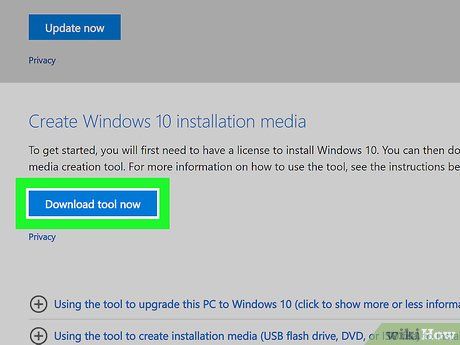
Nhấp vào nút Download tool now màu xanh dương ở giữa trang. Thao tác này sẽ tải xuống tập tin cài đặt công cụ về máy tính của bạn.
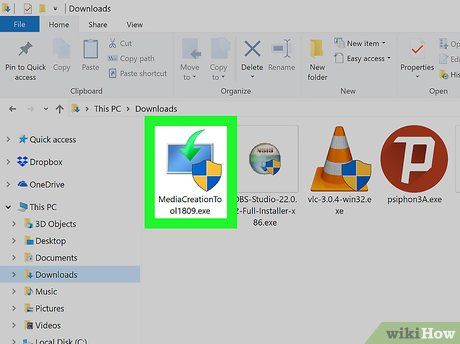
Khởi chạy công cụ cài đặt. Nhấp đúp vào tập tin đã tải về và chọn Yes khi được nhắc.
- Tập tin thường được lưu trong thư mục "Downloads" hoặc trên màn hình.

Nhấp vào Accept ở cuối cửa sổ công cụ.
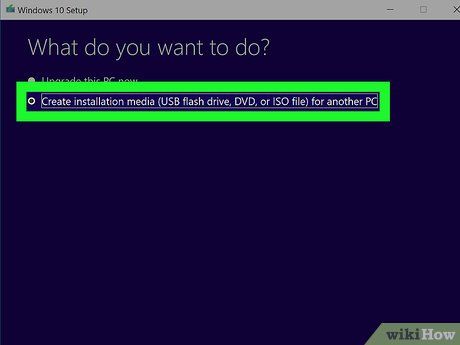
Chọn tùy chọn "Create installation media" (Tạo phương tiện cài đặt) ở giữa cửa sổ.
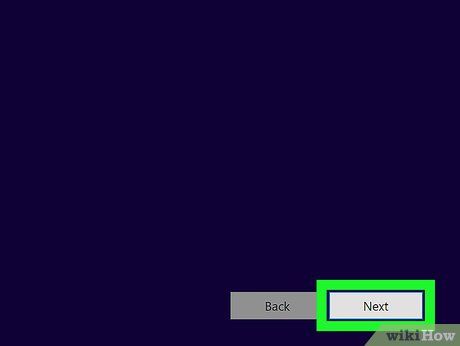
Nhấp vào Next ở góc phải dưới cửa sổ.
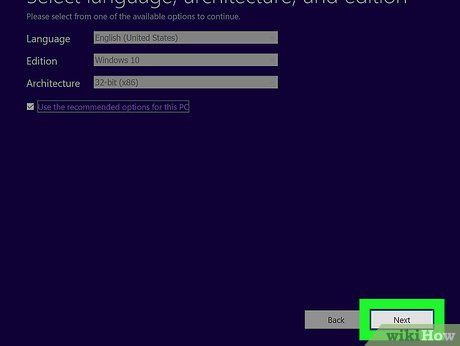
Nhấp Next một lần nữa. Thao tác này sẽ sử dụng cấu hình máy tính của bạn làm thiết lập mặc định cho tập tin cài đặt.
- Nếu muốn tùy chỉnh ngôn ngữ, phiên bản hoặc kiến trúc (ví dụ: 32-bit), hãy bỏ chọn ô "Use the recommended options for this PC" và điều chỉnh các tùy chọn trước khi nhấp Next.
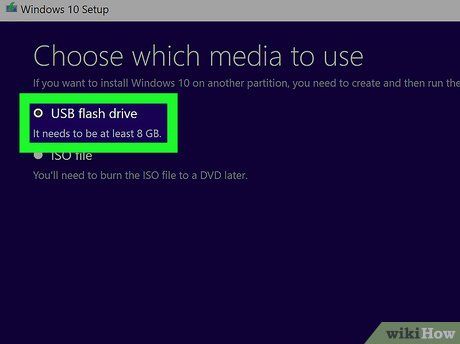
Chọn tùy chọn "USB flash drive" (Ổ đĩa USB) ở giữa cửa sổ.
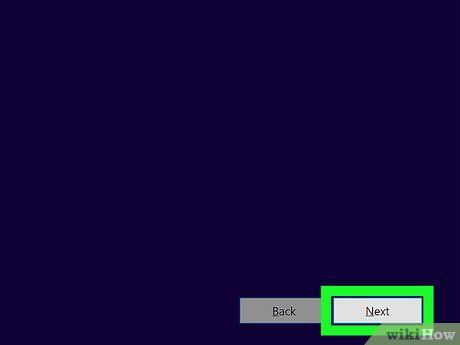
Nhấp Next.
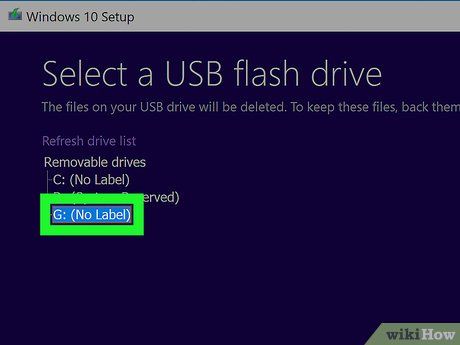
Chọn ổ đĩa USB. Nhấp vào tên ổ đĩa USB mà bạn muốn sử dụng.
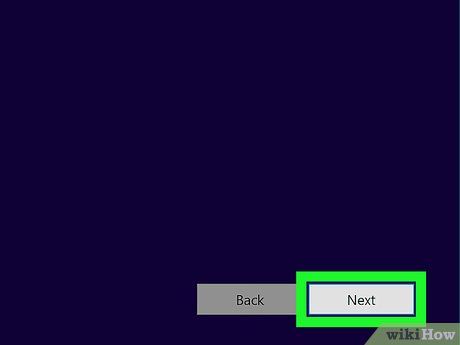
Nhấp Next ở cuối cửa sổ. Thao tác này bắt đầu quá trình định dạng USB, tạo USB khởi động và thêm tập tin ISO Windows 10 vào ổ đĩa. Lưu ý rằng mọi dữ liệu hiện có trên USB sẽ bị xóa.
Sử dụng Công cụ Cài đặt Windows 7 (Windows 7 Installation Tool)

Cắm USB vào máy tính. Kết nối USB với một trong các cổng USB hình chữ nhật trên máy tính. Lưu ý rằng USB chỉ có thể cắm theo một chiều, vì vậy đừng dùng lực quá mạnh.
- USB cần có ít nhất 4GB dung lượng trống.

Tải tập tin ISO Windows 7 bằng cách:
- Truy cập trang tải Windows 7.
- Nhập mã khóa sản phẩm Windows 7.
- Chọn Verify (Xác minh).
- Chọn ngôn ngữ.
- Nhấp Confirm (Xác nhận).
- Chọn phiên bản Download (Tải về): 32-bit hoặc 64-bit.
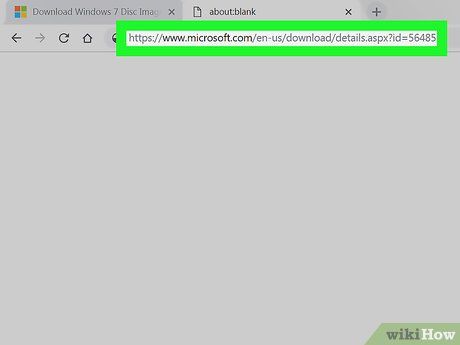
Truy cập trang Windows USB/DVD Download Tool. Trang này cung cấp công cụ giúp bạn tạo USB khởi động và lưu tập tin cài đặt Windows 7.
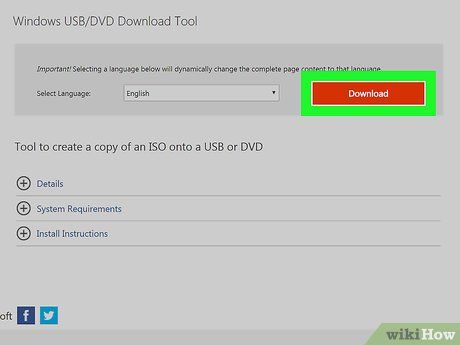
Nhấp vào nút Download màu cam ở giữa trang.
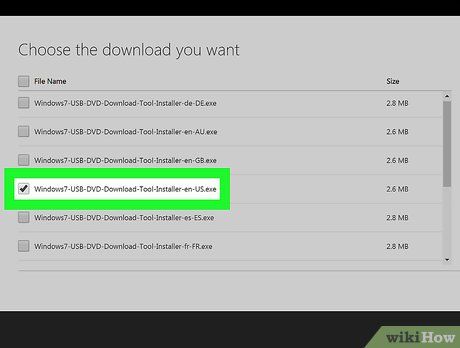
Chọn ngôn ngữ. Nhấp vào ô bên trái tương ứng với phiên bản ngôn ngữ bạn muốn sử dụng. Ví dụ, để chọn tiếng Anh (Mỹ), hãy tìm dòng có ký hiệu "US" trong tên phiên bản.
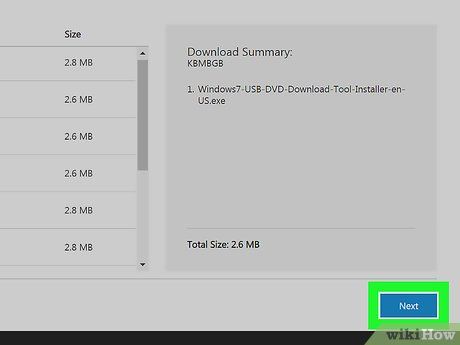
Nhấp vào nút Next màu xanh dương ở góc phải dưới trang. Thao tác này sẽ bắt đầu tải công cụ về máy tính của bạn.
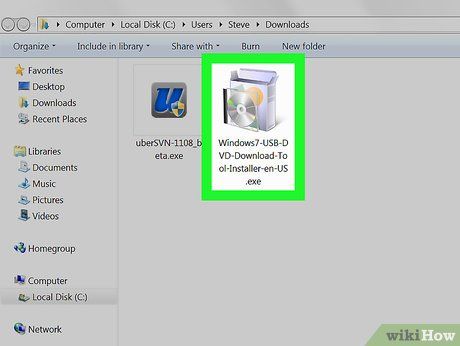
Cài đặt chương trình Windows 7 USB/DVD Download Tool. Nhấp đúp vào tập tin cài đặt đã tải về và làm theo hướng dẫn trên màn hình để hoàn tất quá trình cài đặt.

Khởi chạy chương trình. Nhấp đúp vào biểu tượng "Windows 7 USB DVD Download Tool" trên màn hình để mở cửa sổ mới.
- Khi được nhắc, hãy chọn Yes để tiếp tục.
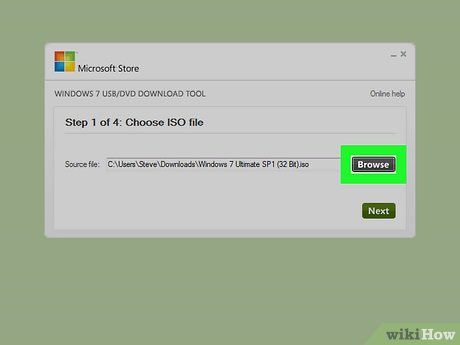
Chọn tập tin ISO Windows 7. Nhấp vào Browse (Duyệt), chọn tập tin ISO đã tải về trước đó và nhấp Open (Mở).
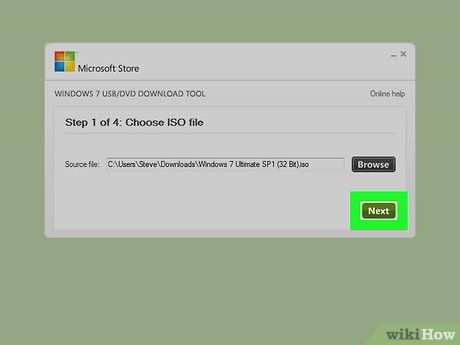
Nhấp Next ở cuối cửa sổ.
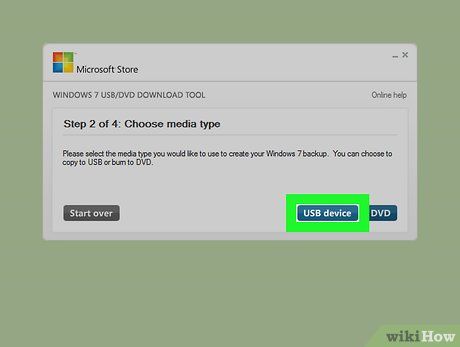
Nhấp vào nút USB device ở góc phải dưới cửa sổ.
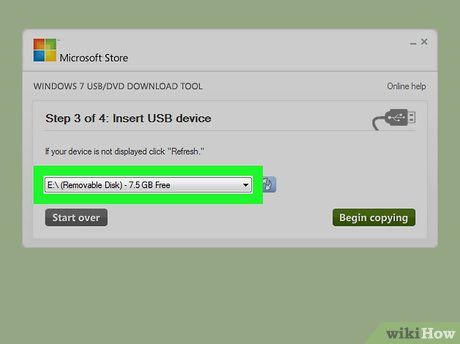
Chọn ổ đĩa USB. Nhấp vào tên ổ đĩa USB mà bạn muốn sử dụng.

Nhấp vào nút Begin copying ở góc phải dưới cửa sổ. Thao tác này bắt đầu quá trình tạo USB khởi động và sao chép tập tin cài đặt Windows 7 vào ổ đĩa.
Lời khuyên
- Sử dụng Command Prompt hoặc Terminal giúp bạn tạo USB cài đặt hệ điều hành Linux một cách linh hoạt và hiệu quả.
Cảnh báo
- Quá trình định dạng USB sẽ xóa sạch dữ liệu hiện có. Hãy đảm bảo sao lưu mọi thông tin quan trọng trước khi tạo ổ đĩa khởi động.
Du lịch
Ẩm thực
Khám phá
Đi Phượt
Vẻ đẹp Việt Nam
Chuyến đi
Có thể bạn quan tâm

Top 12 Bài văn miêu tả búp bê đáng nhớ nhất của em

Top 3 Sky bar hấp dẫn nhất tại TP. Hạ Long, Quảng Ninh

6 Công dụng nổi bật và điểm cần lưu tâm khi dùng Miconazole

15 Phương Pháp Vàng Dạy Trẻ Tự Lập Và Phát Triển Trí Tuệ Ngay Từ Nhỏ

Cửa hàng Tripi tại số 33 Nguyễn Thị Lừa, Thị trấn Củ Chi chính thức mở cửa đón khách vào ngày 11/04/2020.


